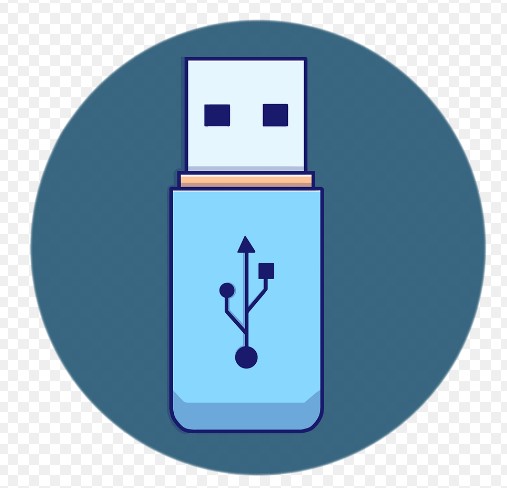Comment récupérer un fichier après le formatage du disque dur sur Windows 10/11
Vous venez réinstaller votre Windows 10/11, mais vous avez commis une grave erreur en formatant la mauvaise partition ? Ou lorsque vous avez branché votre disque dur externe au PC Windows, il vous a demandé de le formater ? Alors existe-t-il un logiciel capbable récupération données après formatage d’un disque dur externe ou d’une partition ? Cet article discute donc la possiblité de récupérer les fichiers après formatage d'un disque dur externe ou interne et la façon de le récupérer.
Que signifie formatage
Le formatage fait référence à une opération d'initialisation d'un disque ou d'une partition du disque. Cette opération entraîne généralement l'effacement de tous les fichiers du disque ou de la partition existante et recommencer le disque.
Bien que le formatage du disque dur efface toutes les données du disque dur, nous avons toujours un moyen de récupérer les données du disque dur formaté. La réponse se trouve dans cet article, continuez à lire.
Comment récupérer les données sur un disque dur formaté sur Windows 10/11 ?
Utiliser un logiciel de récupération des données après formatage
Avant de récupérer les fichiers après formatage d'un disque dur externe, téléchargez et installez le programme Tenorshare 4DDiG Data Recovery
Étant compatible avec Windows 11, 10, 8, 7, Windows Vista, XP ainsi que Mac OS X, ce programme vous permet également de récupérer des données effacés du disque dur corrompu, illisible, de la partition, de la clé USB, de la carte SD et d’autres. En outre, il est capable de restaurer plus de 1000 types de données, y compris les photos, vidéos, audios, emails, documents, etc.
Puis commencez de restaurer ce dont vous avez perdu à cause d’un formatage.
Téléchargement Sécurisé
Téléchargement Sécurisé
- Après avoir ouvret le programme, il faut simplement sélectionner un emplacement où vous avez perdu vos fichiers.
- Cliquez sur'Analyser' pour afficher les fichiers effacés.
- Vous êtes capable de prévisualiser des fichiers en fonction du chemin ou du temps. Cochez ce dont vous avez besoin et cliquez sur Récupérer. Ensuite définissez un emplacement pour enregistrer des fichiers récupérés.

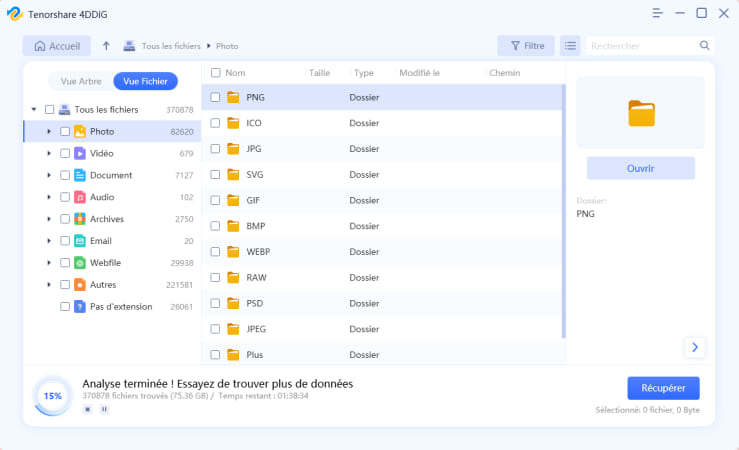
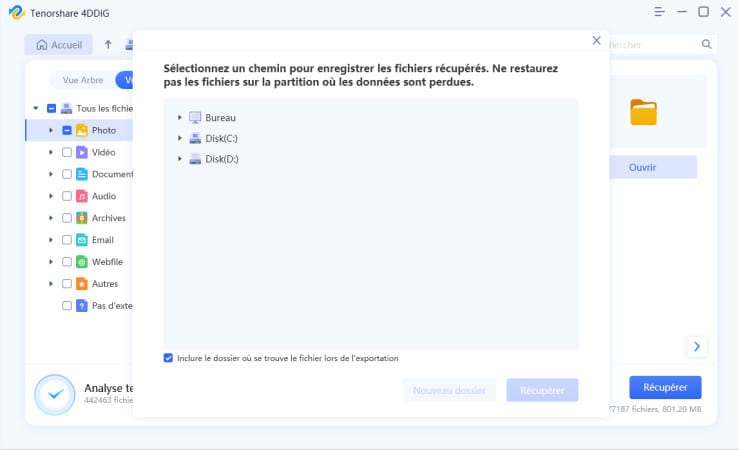
Voilà comment faire quand on subit une perte de données suite à un reformatage de disc dur interne ou externe. Si vous avez besoin de retrouver un fichier supprimé de la corbeille Windows 10 ou d’autre stockage média, laissez-nous un message.
Téléchargement Sécurisé
Téléchargement Sécurisé
Tutoriel Vidéo : récupérer les données après le formatage du disque dur sur Windows
Comment formater un disque dur ?
1.Utiliser l’Explorateur de fichiers
- Appuyez sur Win+E en même temps ou appuyez sur Ce PC et Ouvrez l’Explorateur de fichiers.
- Cliquez droit sur le volume du disque et sélectionnez Formater.
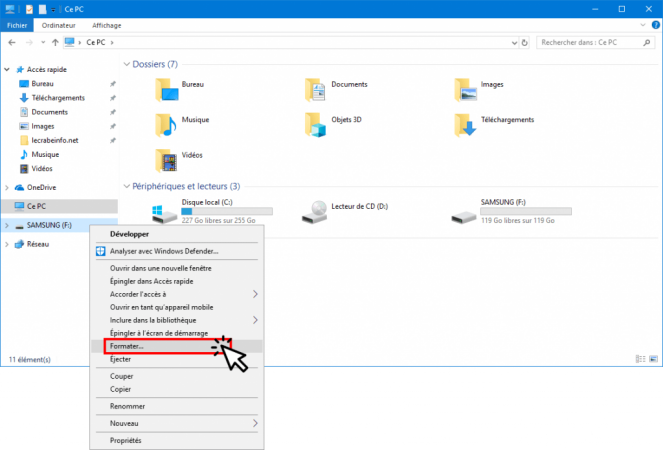
2.Utiliser la Gestion des disques
- Appuyez sur Win+R en même temps
- Tapez diskmgmt.msc et puis cliquez sur OK
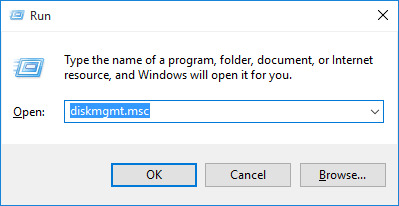
FAQs sur la récupération de données
1.4DDiG peut-il récupérer les données d'une carte SD et d'une clé USB formatée
Oui, 4DDiG peut récupérer toutes les données des périphériques externes formatés et vidés en seulement 3 étapes simples.
2.Est-ce que 4DDiG Data Recovery est gratuit ?
Vous pouvez télécharger et scanner les données gratuitement, lorsque 4DDiG trouve avec succès vos données perdues, vous avez besoin d'une licence pour les récupérer.
3.Comment initialiser un disque dur ?
Cet guide va vous permettre d'initialiser le disque dur sans perdre aucune donnée.
Conclusion
Après avoir lu cet article, je pense que vous savez tous comment récupérer les données du disque dur après son formatage. Vous pouvez facilement récupérer les données du disque dur formaté avec Tenorshare 4DDiG. A partir de là, vous pouvez le formater en toute confiance. périphérique externe sans vous soucier de la perte de données.
Articles Liés
- Accueil >>
- Disque Dur >>
- Comment récupérer un fichier après le formatage du disque dur sur Windows 10/11